Libération de la RAM avec Autokiller Memory Optimizer
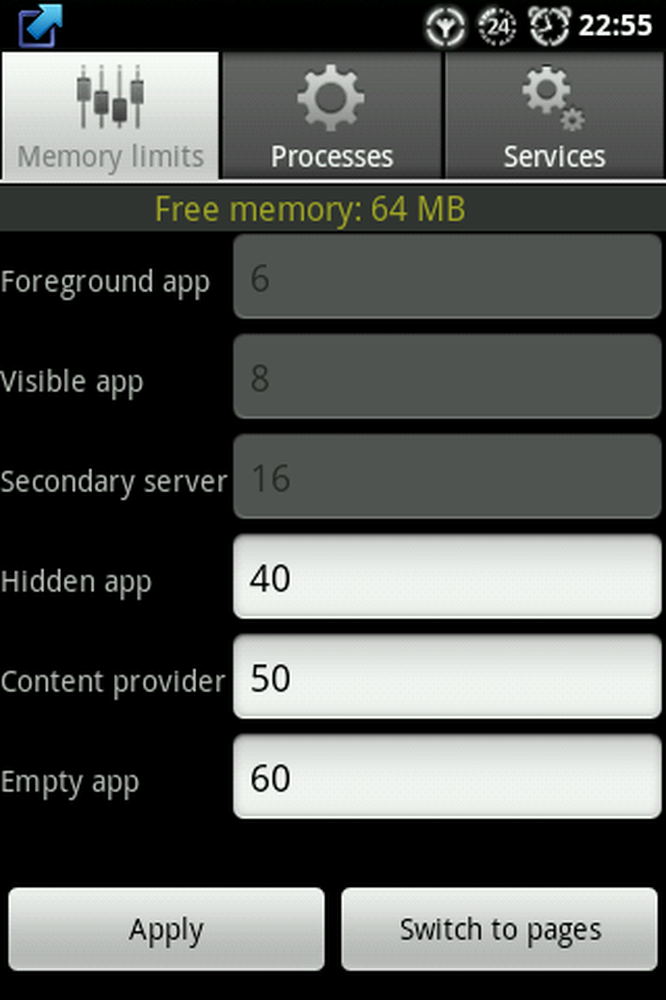
Avez-vous déjà souhaité accélérer votre Android, mais maintenant savoir comment? Avez-vous essayé des tueurs de tâches, mais vous avez eu du mal à dire si vous avez apporté une amélioration? Dans cet article, nous allons examiner Autokiller Memory Optimizer, une application qui vous permet de mieux contrôler la manière dont Android libère ses ressources système..
«Vous ne devriez pas utiliser un tueur de tâches avec Android» explique clairement pourquoi les tueurs de tâches ne sont pas une bonne solution pour sécuriser votre système dans l'interface Android. En bref, nous pourrions dire que la raison pour laquelle les tueurs de tâches ne sont pas bons pour Android est que le même système se règle lui-même pour libérer de la mémoire RAM. Les processus ne sont pas tués lorsque vous fermez l'application; le processus reste ouvert jusqu'à ce que le système lui-même réalise qu'il a besoin de plus de mémoire pour exécuter un nouveau processus. De cette façon, vous pouvez réellement Gain une certaine vitesse lorsque vous redémarrez l'application, car ses ressources peuvent toujours être en mémoire.
Tout comme un ordinateur, un smartphone utilise la mémoire vive (RAM) pour traiter les fonctionnalités des logiciels et des applications. Lorsque vous manquez de RAM, votre téléphone commence à ralentir, car il nécessite plus de mémoire que nécessaire. Pour résoudre ce problème, les appareils Android ont un autokiller qui ferme automatiquement les applications lorsque la mémoire utilisée est proche de la limite. Évidemment, cette limite dépend des capacités et de la configuration de votre téléphone..
Si vous enregistrez votre téléphone (et je vous le recommande tout à fait), vous pouvez utiliser des applications pour modifier les paramètres de votre système, comme la suppression automatique de la RAM. L'une de ces applications est Autokiller Memory Optimizer, disponible sur l'Android Market..
Comme le déclare le développeur: «AutoKiller Memory Optimizer est conçu pour affiner les routines de gestion de la mémoire interne du système Android afin que votre appareil reste rapide et fluide. Il dispose également d'un gestionnaire de processus complet qui vous permet de contrôler l'ensemble de votre système. ”
Avertissement: déconner avec des configurations système telles que celle-ci est potentiellement dangereux pour votre téléphone et pas pour les âmes sensibles! Consultez nos autres articles How To pour des astuces plus sûres sur l'amélioration des performances.
Aller pour elle
Le système lui-même divise le processus en six types différents, et voici où il devient technique. Les six types sont les suivants.
- FOREGROUND_APP: Ceci est le processus exécutant l'application de premier plan actuelle. Nous préférons vraiment ne pas le tuer! Valeur définie dans system / rootdir / init.rc au démarrage.
- VISIBLE_APP: Il s’agit d’un processus qui héberge uniquement les activités visibles par l’utilisateur, nous préférerions donc qu’elles ne disparaissent pas. Valeur définie dans system / rootdir / init.rc au démarrage.
- SECONDARY_SERVERRemarque: il s’agit d’un processus contenant un serveur secondaire - sa suppression n’aura pas beaucoup d’impact pour l’utilisateur. Valeur définie dans system / rootdir / init.rc au démarrage.
- HIDDEN_APP: Il s’agit d’un processus qui héberge uniquement des activités qui ne sont pas visibles, il peut donc être tué sans interruption. Valeur définie dans system / rootdir / init.rc au démarrage.
- FOURNISSEUR DE CONTENURemarque: il s'agit d'un processus avec un fournisseur de contenu auquel aucun client n'est associé. Si elle avait des clients, son ajustement serait celui de la plus haute priorité de ces processus.
- EMPTY_APP: Il s’agit d’un processus dans lequel rien n’exécute actuellement. Certainement le premier à y aller! Valeur définie dans system / rootdir / init.rc au démarrage. Cette valeur est initialisée dans le constructeur, avec prudence lors de la référence externe à cette variable statique.
Pour chaque type d'application, le système a une limite de pages (1 page = 4 kilo-octets) prédéfinie. Autokiller Memory Optimizer vous permet de modifier cette.
Pour les modifications que vous pouvez apporter, vous avez la liberté de définir comme vous le souhaitez, mais les trois premiers types d’applications sont verrouillés (vous pouvez les supprimer dans l’onglet Préférences) et une liste de configurations de préréglages est également proposée (le les chiffres correspondent aux mégaoctets restants avant de fermer les applications dans les 3 derniers types d'applications: modéré (30, 35, 40), optimal (40, 50, 60), strict (60, 70, 80), agressif (82, 90, 98), Extreme (150, 160, 170), Ultimate (200, 225, 250) et (un clin d'oeil du développeur sur la série télévisée) Lost (4, 8, 15, 16, 23, 42).
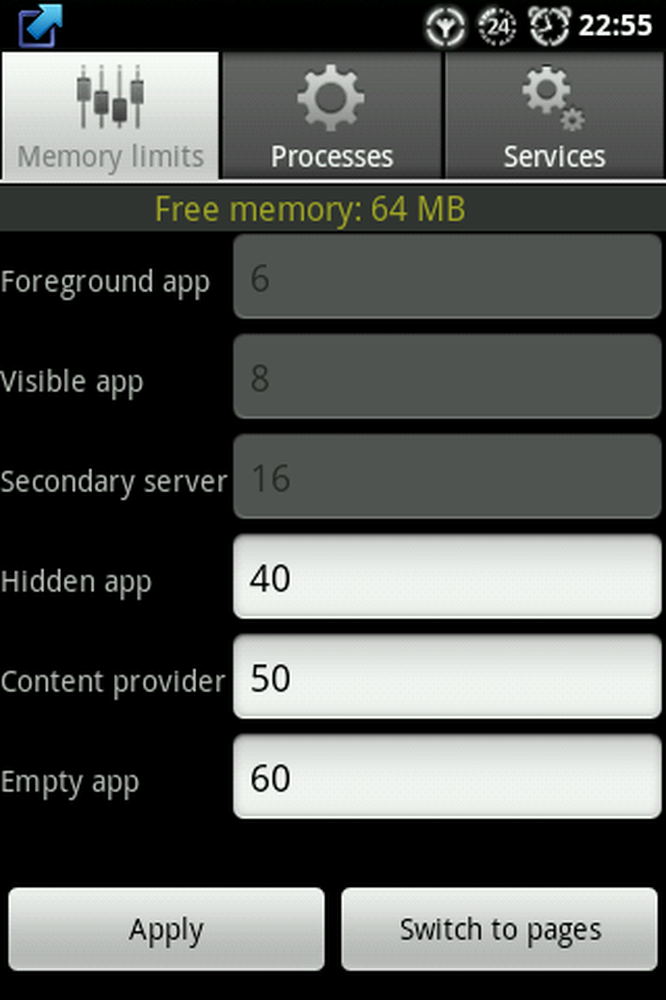
Presets automatiques
Au sein de ces préréglages, vous devriez en essayer différents, car chaque téléphone a sa propre capacité de RAM et il ne serait pas judicieux de définir un paramètre de mise à mort très proche de la capacité totale de votre RAM, car votre téléphone tue les applications en permanence et vous ne serait pas capable de l'utiliser du tout.
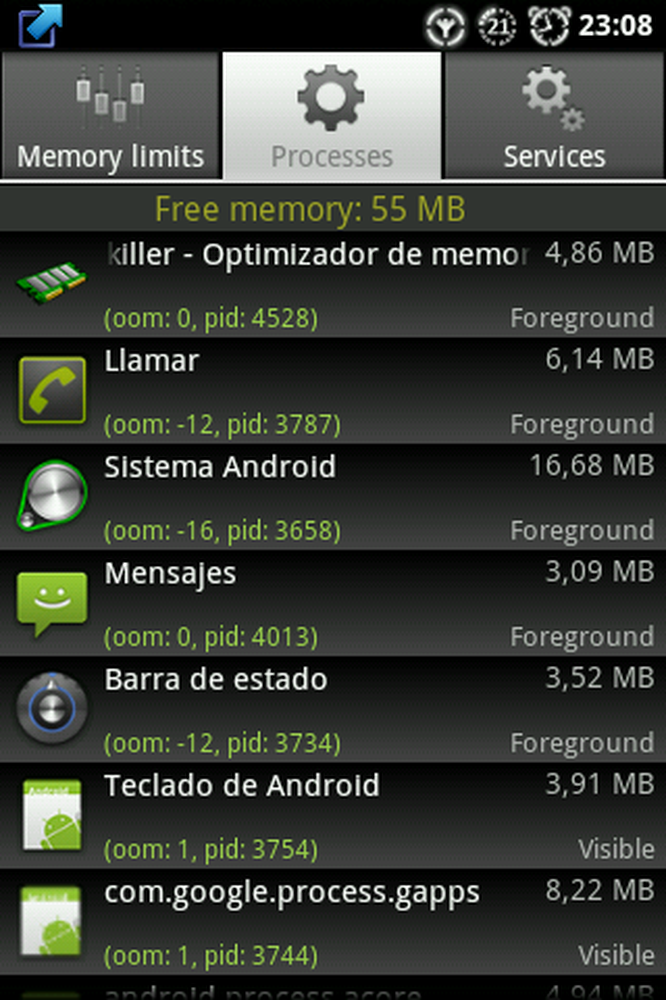
Liste de processus
L'application classe également les applications en cours d'exécution en six types et vous pouvez les supprimer manuellement pour la libération de la RAM dans les processus d'onglets. Il en va de même pour les services de l'onglet actuel.
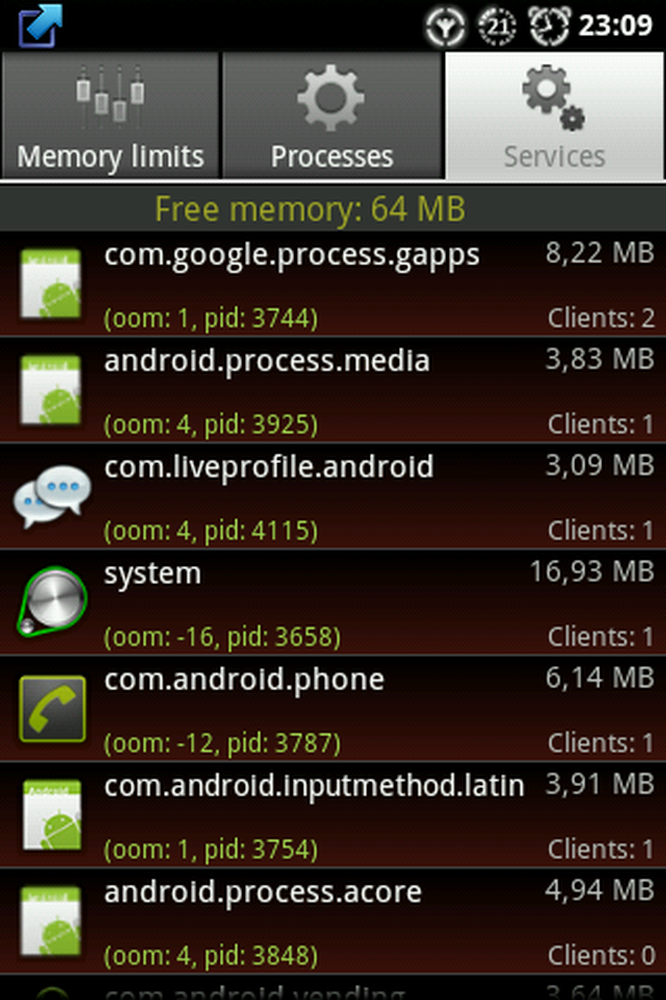
Liste de services
Cette application a également une version de don avec quelques fonctionnalités supplémentaires, telles que le mode Chuck Norris, lorsque vous pouvez configurer l'application pour qu'elle utilise la suppression agressive pour libérer de la mémoire. Il offre également la possibilité de définir un préréglage différent lorsque l'écran du téléphone est éteint (cela est très utile car lorsque l'écran est éteint, vous n'avez pas besoin de mémoire pour exécuter de nouvelles applications, mais la batterie est toujours consommatrice.).
Ma propre expérience
Je possède un LG GW620 (un téléphone bas de gamme) et un Motorola Droid 2 (un téléphone haut de gamme). Pendant longtemps, j'ai utilisé un tueur de tâches et l'Autokiller Memory Optimizer. Bientôt, j'ai compris le problème du tueur de tâches: il est constamment occupé à tuer des applications qui ne cessent de s'ouvrir. J'ai donc décidé de me débarrasser de l'application de tâches Autokiller Memory Optimizer.
Pour commencer, il est un peu difficile de trouver le préréglage qui convient le mieux à votre téléphone, mais une fois que vous l'avez trouvé, vous obtenez une nouvelle vie pour votre téléphone: plus rapide et avec une consommation de batterie inférieure. J'ai tout essayé sur le LG et je suis convaincu que ce type de réglage est très utile pour l'optimisation des performances dans les téléphones Android bas de gamme. Même dans les téléphones haut de gamme, il est utile si vous souhaitez économiser de la batterie,




